Kako snemati diske na MacBook

- 3336
- 260
- Van Zulauf
Podatke lahko posnamete na disk s pomočjo CD/DVD vgrajene -in Drive na vašem MacBooku. S to metodo je priročno shraniti varnostne kopije pomembnih datotek. Preden nadaljujete s postopkom, morate kupiti prevoznike, ki se popularno imenujejo "prazno". To so čisti CD -ji in DVD -ji, na katerih bodo postavljeni vaši podatki. Uporabite lahko CD-R in DVD-R, CD-RW in DVD-RW. Diski znamke R pomenijo, da je mogoče informacije o njih zabeležiti samo enkrat, in diski Riva so nosilci za večkratno uporabo, za katere je mogoče znova zabeležiti informacije.

Zažgete disk na macbook - enostavno!
Obstaja tudi več načinov za snemanje diskov, odvisno od vrste informacij, ki jih želite objaviti na njih: zvok, video, fotografije itd. D. Te metode določajo pri izbiri programske opreme, ki se bo zabeležila. Podrobneje bomo analizirali to vprašanje.
Zapišite disk s podatki ali sliko ISO
Začnimo z najpreprostejšo možnostjo: snemanje običajnega diska s podatki ali datoteko ISO. Prva stvar je, da kopirate podatke, ki ste jih nameravali prenesti na disk v ločeno mapo. Kje natančno bo mapa in kako se bo poklicala - ni pomembno. Vse potrebne datoteke morate samo zbrati na enem mestu.
Po tem kliknite mapo, ki ste jo dobili, z desnim gumbom miške in izberite "Burn (ime mape) na disk". Če v pogon še niste vstavili čistega diska, potem boste prejeli sporočilo, v katerem vas prosite, da to storite zdaj.

Pred začetkom gorenja ne pozabite vstaviti čistega diska v pogon
V naslednjem oknu lahko vnesete ime diska in izberete hitrost gorenja. Največja hitrost je privzeto nastavljena, če pa želite, da se postopek natančneje izvaja, ga lahko zmanjšate. Torej, vnesite želeno ime v polje imena diska in nastavite pravo hitrost (v večini primerov lahko pustite privzeto vrednost).
Kliknite Burn, po katerem se bo začel postopek gorenja. To je vse, kar morate storiti, da napišete disk s podatki.
Narediti sliko ISO najlažje z naslednjo metodo. Poiščite želeno datoteko prek Finderja in jo enkrat kliknite, da izberete to datoteko. Nato v zgornjem meniju pritisnite Datoteka - Slika Burn Disk (ime datoteke) na disk. Ta možnost se nahaja na dnu razdelka menija. Če se v pogon vstavi čisti disk, se bo snemanje takoj začelo.
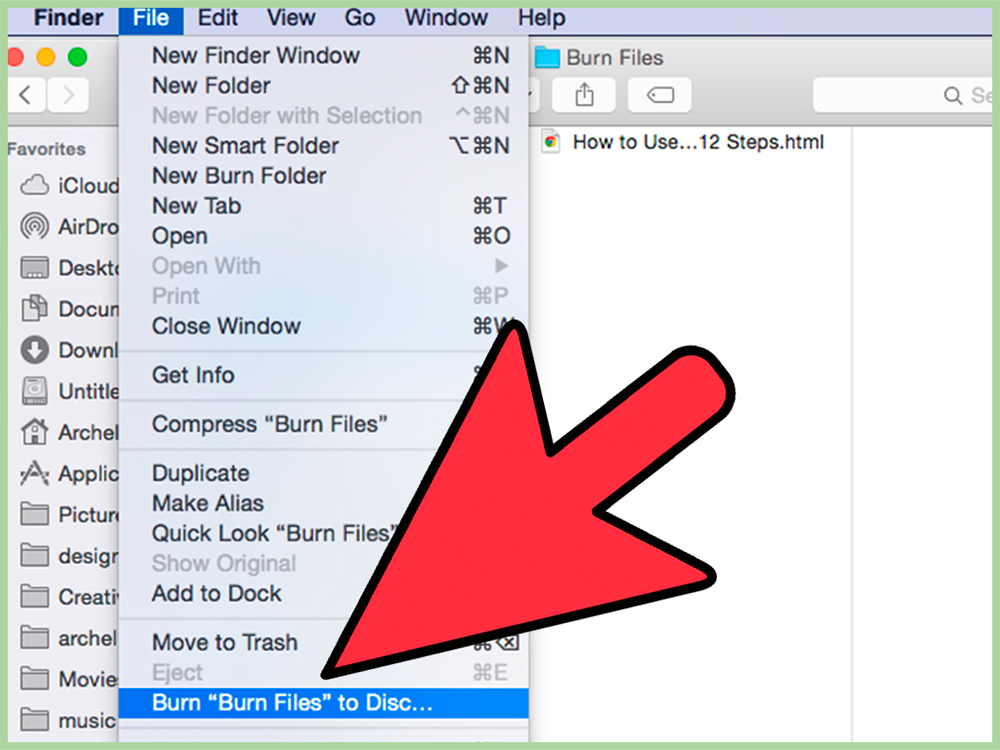
Z izbiro tega predmeta začnete postopek gorenja
SPOROČITE AUDIO CD
Disk z glasbo lahko posnamete na macbook s pomočjo iTunes. Odprite ta program in v knjižnico dodajte vso želeno glasbo. Potem morate ustvariti nov seznam predvajanja, ki vsebuje te skladbe. Če želite to hitro narediti, lahko v knjižnici izpostavite potrebne skladbe, pritisnete desni gumb miške in izberete nov seznam predvajanja pri izbiri.
Pozornost. Če vaš CD-disk vsebuje samo zvočni promet, skupni čas poslušanja skladb ne sme presegati 72 minut. Če nameravate zmanjšati MP3, bo omejitev skupne količine datotek 700 megabajtov.Torej, vaš novi seznam predvajanja se je pojavil na levi strani pod naslovnimi seznami predvajanja. Kliknite na to enkrat, da poudarite. Zdaj v zgornjem delu zaslona izberite File - Burn Playlist to Disc. Prikaže se okno Nastavitve, kjer lahko določite konfiguracijo zvočnega diska. Na voljo so naslednje možnosti:
- Prednostna hitrost (želena hitrost), privzeto nastavljena na največ.
- Oblika diska (oblika diska). Tu lahko izberete Audio-CD, MP3 CD ali Data CD/DVD. Zadnja možnost vključuje snemanje diskov, kjer poleg glasbenih datotek obstajajo tudi druge vrste datotek. Vsi bodo razrezani na disk, vendar nekateri igralci morda ne prepoznajo takšnih praznin.
- In tudi pri izbiri Audio-CD lahko navedete želeno obdobje med pesmimi (vrzel med pesmimi). Privzeto je ta vrednost 2 sekundi.
- Uporabite preverjanje zvoka - možnost preverja, da je glasnost vseh skladb enaka.
- Vključite CD besedilo - ime skladbe, ime izvajalca in druge razpoložljive informacije bodo prikazane v igralcih.
Posnemite video DVD
Apple na Macbuku ni uradne programske opreme za snemanje DVD -ja. Vendar lahko za te namene uporabite programe tretjih strank. Eden od teh programov je opeklina. Prenesite ga in namestite v sistem.
Po zaključku programa kliknite na zavihku DVD. Tukaj lahko naslovite svoj disk in odprete spustni meni, da spremenite obliko iz VCD v DVD-Video. Po tem kliknite majhen plus v spodnjem levem kotu, da dodate video v svoj projekt.
Pozornost. Za uporabo tega programa bi moral biti vaš video v obliki MPG. Če ima drugačno obliko, boste prejeli sporočilo o nezdružljivosti z zahtevo za pretvorbo video v potrebno obliko. Za pretvorbo v večini primerov je dovolj, da pritisnete gumb za pretvorbo, po katerem se bo zgodil samodejno. Če se to ne zgodi, morate za spremembo oblike datoteke uporabiti drug program.Z dodajanjem vseh potrebnih datotek lahko nastavite želeno hitrost, nato pa kliknite gumb za zagon, da zaženete postopek snemanja. Prej lahko omogočite disk za izbris pred zgorevanjem, v tem primeru pa bo disk očiščen podatkov pred snemanjem.
To je vse, ustvarjanje diska v procesu! Če na primer potrebujete več nastavitev, namestite svoje slike in meni na DVD, lahko uporabite bolj napredne programe, kot sta MyDVD in DVDCreator.
Možne težave pri snemanju
Ko poskusite snemati disk, lahko vidite naslednjo napako:
Diska ni mogoče zažgati, ker je prišlo do nepričakovane napake (snemanja ni mogoče izvesti zaradi nepričakovane napake).
Kaj je mogoče storiti v tem primeru:
- Poskusite dobiti disk, zamenjajte prazno in začnite znova.
- Uporabite drugačno vrsto praznine (R, RW).
- Poskusite snemati s počasnejšo hitrostjo (1x ali 2x).
- Če nič ne pomaga, je edini izhod nakup in namestitev zunanjega pogona za snemanje diskov. Morda iz tega razloga Apple vse pogosteje noče namestiti vgrajenih pogonov na MacBooks in ponuja uporabo zunanjih naprav.

Če imate težave s standardnim pogonom, uporabite prenosni
In tudi včasih nastanejo napake, ko poskušate izvleči disk iz MacBooka. V tem primeru lahko poskusite znova zagnati sistem in držite pravi gumb miške. Po ponovnem zagonu ga poskusite izvleči na običajen način.
Upamo, da vam je naš članek pomagal pri reševanju vseh pretankosti snemanja diskov na MacBooku. Uspešno delo!
- « Usmerjevalnik TP-Link TL-WR1043ND-funkcije in prednosti, nastavitev in zamenjava vdelane programske opreme v napravi
- Kako omogočiti 3G na androidu »

